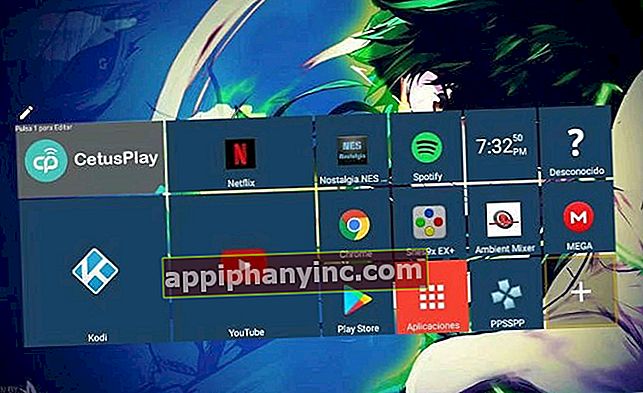Sådan placeres en person på et foto (fotomontage) - The Happy Android

Enten fordi vi ønsker at lave en vittighed, eller fordi vi vil sætte bedstefar eller nevø i det familiebillede, som han slap af med i sin tid, lære at lave fotomontage det er en af disse vigtige livsundervisning (bemærk ironien). Derfor skal vi i dagens indlæg hurtigt og nemt se, hvordan man tilføjer en person til et foto uden at skulle blive Photoshop-eksperter (en anden ting er, at vi opnår det kunstneriske niveau af mestre som James Fridman, men der spiller vi allerede på et andet niveau).

Sådan tilføjes en person på et foto uden at bruge Photoshop
For at narre billedet og indsætte ethvert element uden for det, det være sig et objekt eller en person, skal vi følge følgende arbejdsdynamik:
- Først tager vi et billede, hvor den person, vi vil tilføje, vises, og vi klipper det ud og eliminerer baggrunden fuldstændigt. Dette får os til at have et billede, hvor kun den person vises, og baggrunden er 100% gennemsigtig. Vi gemmer billedet i PNG-format.
- Sekund, vi tilføjer det beskårne billede på det endelige fotografi, og vi gjorde nogle touch-ups for at justere størrelse og belysning. På denne måde vil det ”fremmede element”, som vi lige har indsat, blive bedre camoufleret, og tricket vil være meget mindre synligt.
Trin for trin proces
Hvis vi ikke ønsker at installere nogen billedredigeringsapplikationer, kan vi opnå ganske tilfredsstillende resultater ved hjælp af et par webværktøjer, der ud over at være gratis tilbyder nok faciliteter til at lave denne type fotomontage.
- Åbn din internetbrowser, og gå ind på siden Fjern baggrund (HER). Klik på "Upload billede”Og vælg det foto, hvor den person, du vil beskære, vises.
- AI vil automatisk skære baggrunden ud og kun efterlade personen i forgrunden. Klik på "Hent”For at downloade billedet i PNG-format.

- Nu hvor vi har udskæringen med en gennemsigtig baggrund, behøver vi kun at åbne billedet, hvor vi vil placere den pågældende person. Til dette skal vi bruge en anden gratis webapplikation kaldet Pixlr X (HER), en meget intuitiv online fotoredigerer, der passer os til det, vi vil gøre.
- Når du er inde i Pixlr X, skal du klikke på "Åbn billede”Og vælg det foto, du vil bruge som base.
- Klik derefter på det sidste ikon i sidemenuen (“Tilføj billede”) Og klik på“Gennemse”. Vælg det beskårne foto, du lige har downloadet.
- Her forlader redaktøren os flytte og ændre størrelsen på billedet så det passer ind i miljøet og er som vi ønsker det.

- Endelig vil vi bruge de forskellige filtre og justeringer, som værktøjet tilbyder ("Filter", "Effekt" og "Juster" fra sidemenuen) til juster farven og tonen på det nye element at vi lige har føjet til billedet.

Når vi har alt efter vores smag, skal vi bare klikke på den blå "Gem" -knap, hvor vi ser et nyt vindue, der giver os mulighed for at downloade billedet med den ønskede kvalitet og format (JPG, PNG eller PXD ).

Som du kan se, er det en ret simpel proces, og vi kan gøre det både fra en stationær computer og fra en mobiltelefon ved hjælp af browseren (derudover har Pixlr en app til Android, hvis vi leder efter større komfort). Hvis vi leder efter et langt mere detaljeret resultat, kan vi også bruge Pixlrs "beskæringsværktøj" til at fjerne eller tilføje flere elementer eller bruge Fjern baggrund med selve basisbilledet for at opnå dybdeeffekter i visse fotografier.
Mulighederne er næsten uendelige afhængigt af den tid, vi vil bruge i hver fotomontage. Selvfølgelig er det ikke engang tæt på, hvad vi kan gøre med et mere professionelt værktøj som Photoshop eller GIMP, men det er utvivlsomt det mest nyttige at narre et foto hurtigt og i farten.
Har du Telegram installeret? Modtag det bedste indlæg for hver dag den vores kanal. Eller hvis du foretrækker det, kan du finde ud af alt fra vores Facebook-side.